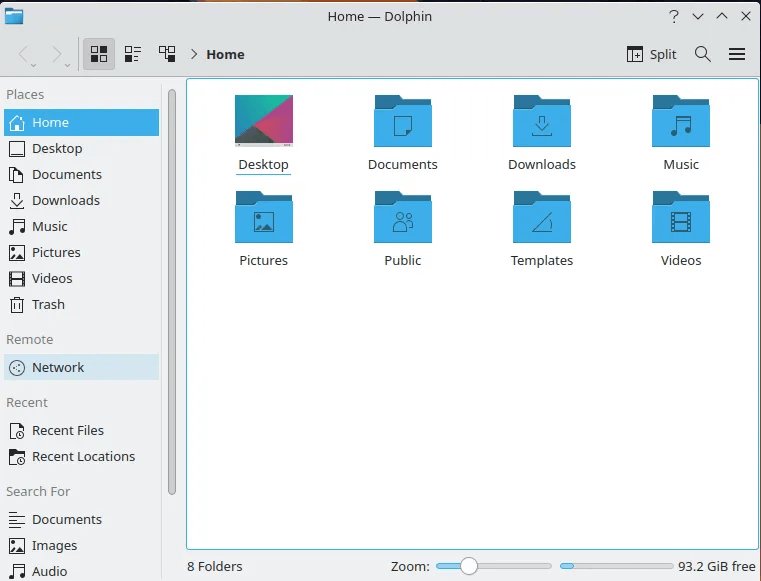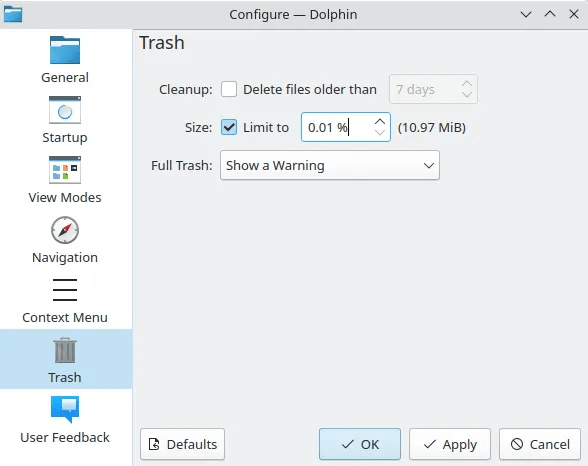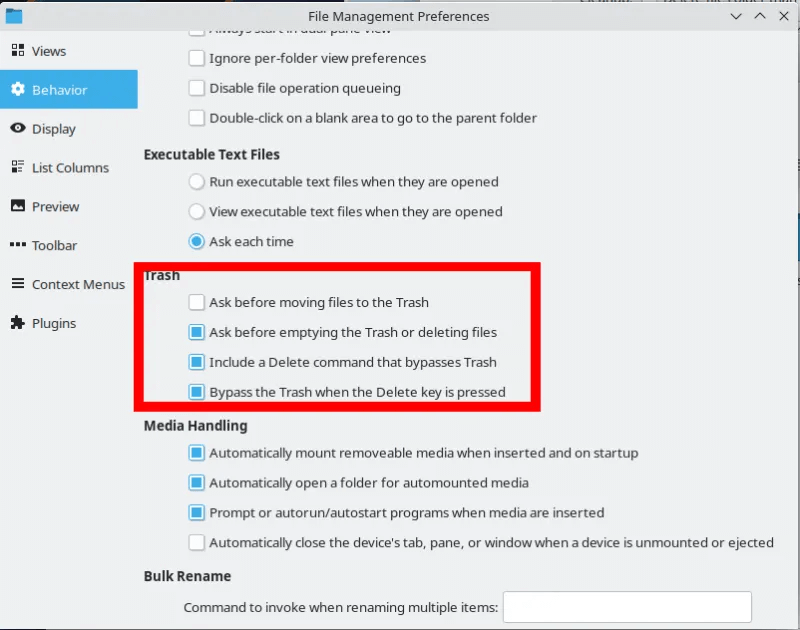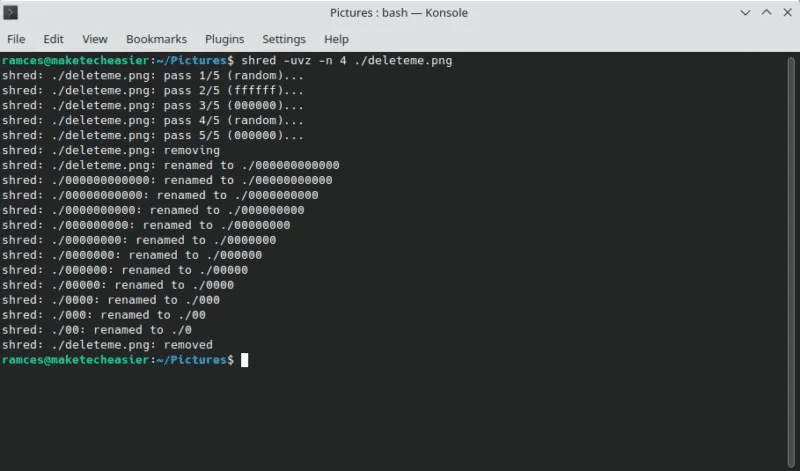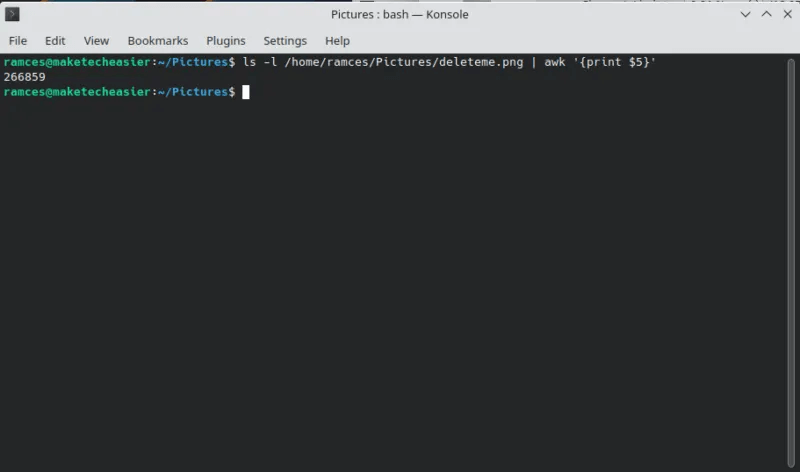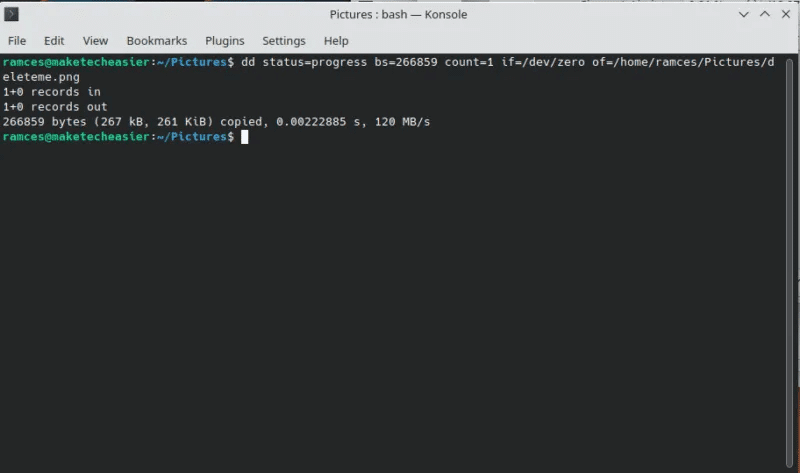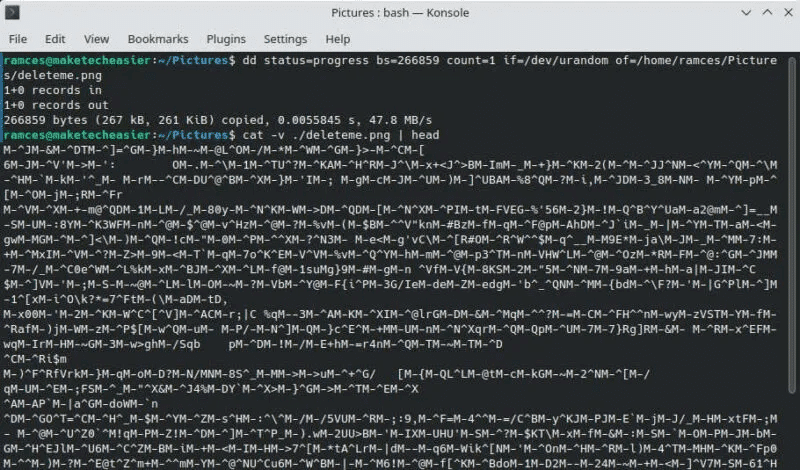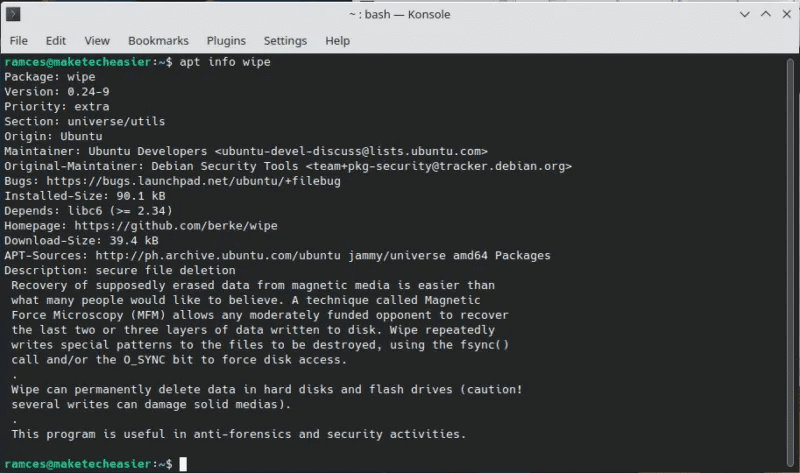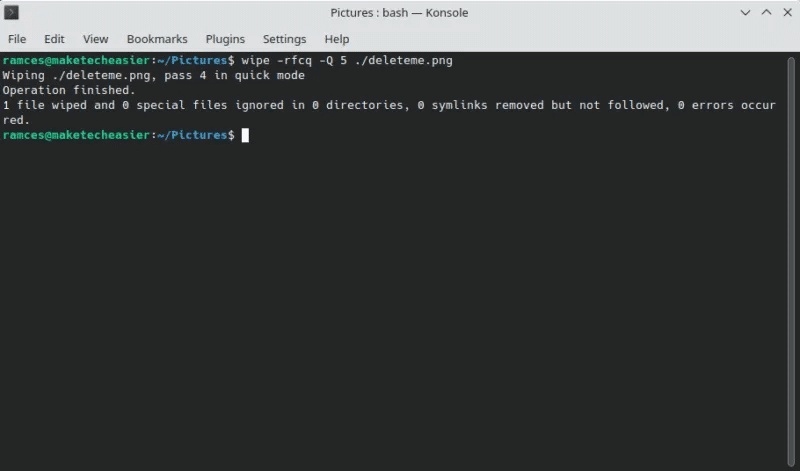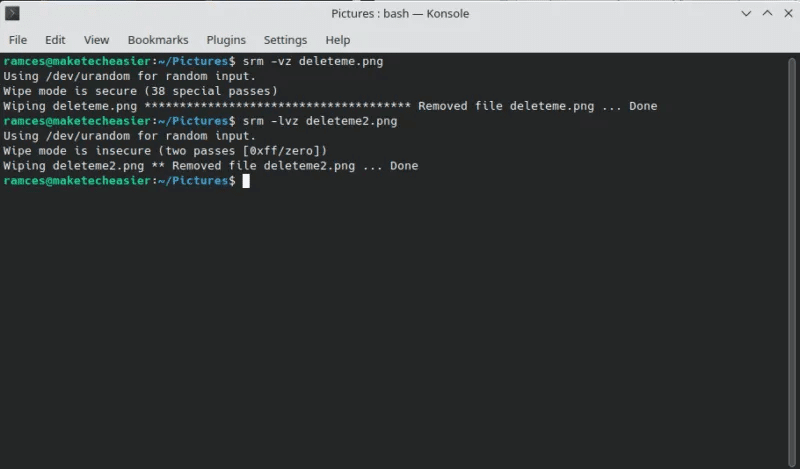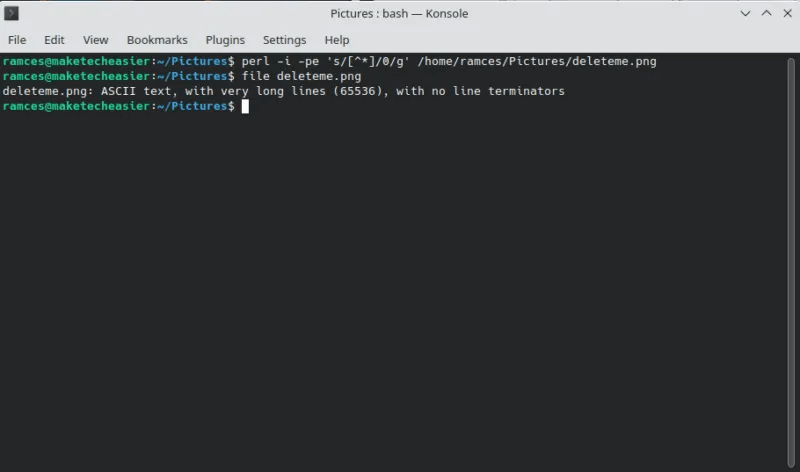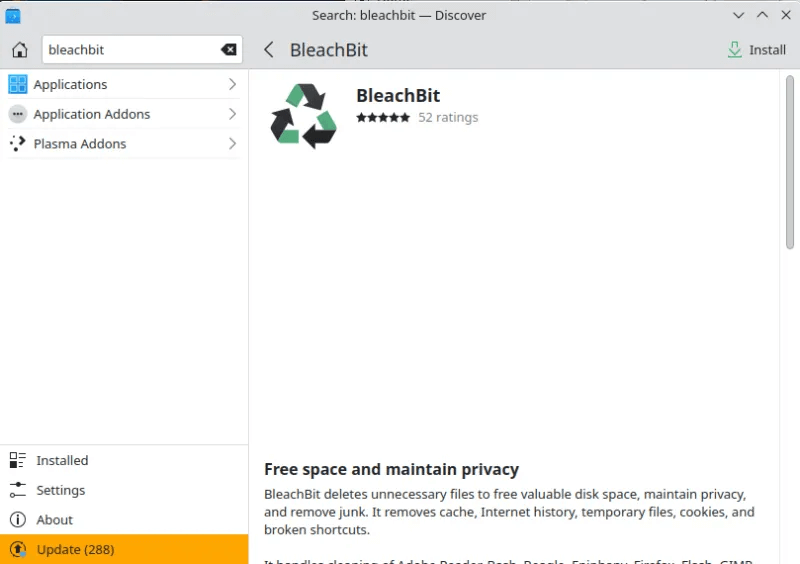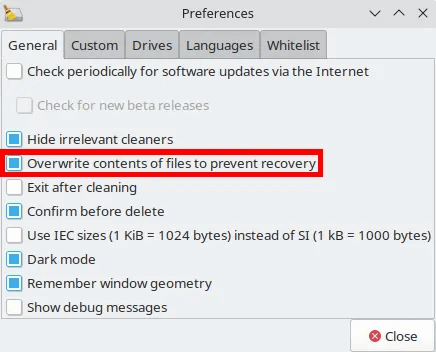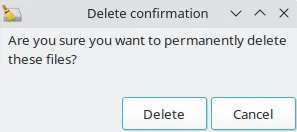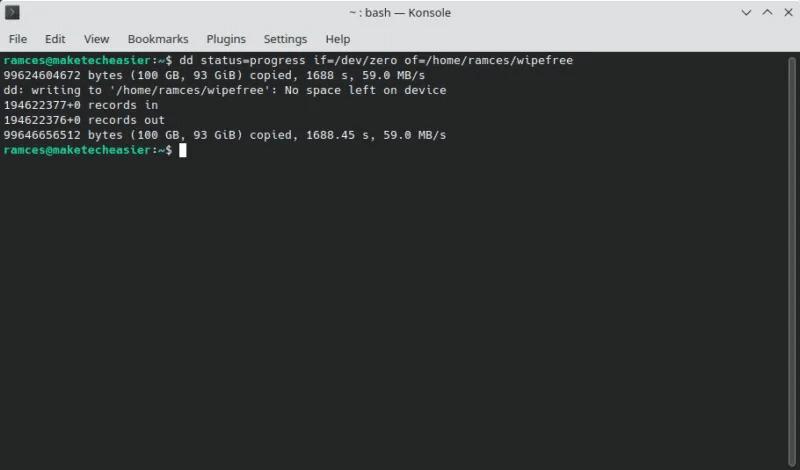Linuxでファイルを安全に削除する8つの方法
ハードディスクの内容全体を消去する方法を見てきましたが、XNUMX つまたは XNUMX つまたは XNUMX 個のファイルを完全に削除することだけが必要な場合はどうなるでしょうか? このガイドでは、ファイルを安全に削除するための最も一般的な解決策をいくつか紹介します。 Linux.
注: ほとんどの SSD (SSD) 現在市場に出回っているのは、その空き領域を管理するための TRIM です。これは、内容を再割り当てするファームウェアの機能です。 Ext3/4 や Reiser FS などの Linux ジャーナリング ファイル システムと組み合わせた場合、個々のファイルが復元された後の削除は保証されません。 これらの場合の唯一の解決策は、残念ながら、SSD ディスクのすべてのコンテンツの完全な核兵器です。
1.ゴミ箱をバイパスする
ファイルが削除されると、ゴミ箱 (ごみ箱) に移動されます。 必要に応じて、ごみ箱フォルダーをバイパスできます。 このようにして、削除されたファイルはごみ箱に残らず、完全に削除されたものとしてマークされます。 それはまだ回復可能ですが、それを(ゴミ箱に)入れるためのステップアップです。
内のファイルを削除するには Linuxディストリビューション KDE を使用した Kubuntu と同様に、デフォルトのファイル マネージャーである Dolphin を実行します。 クリック 「メニュー -> 設定 -> Dolphin 設定 -> ごみ箱」 関連する設定にアクセスします。 ゴミ箱を完全に無効にするオプションはありませんが、ほとんどのベースをカバーする巧妙なトリックを使用できます: サイズ制限を有効にして、最小値に減らします.
私たちのディスクでは、これは 10.97MB に変換されました。 Dolphin は、ごみ箱がこの値を超えると (通常のデスクトップではおそらく XNUMX 時間おきに) ごみ箱の内容を消去します。 Nautilus や Nemo などの他のファイル マネージャーには、ゴミ箱を完全にバイパスするオプションがあります。
プラス
- やりやすい
- ファイルが完全に削除される前に猶予期間が与えられます
短所
- ディスクに残っているメタデータは削除されません
- ファイルからデータを消去しない
2.シュレッドを使う
Ubuntu の別のバリアントを使用している場合、シュレッドはその一部である可能性があります。 忘却に送信したい機密の Linux ファイルを完全に削除するために、すぐに使用を開始できます。
削除したい場合 「画像.png」 最後に、次を使用します。
shred-uvz-n 4 image.png
- u shred は、上書きする前にファイルを削除するように指示します。
- v 拡張情報を表示します。
- z は、データが占めるスペースをゼロで埋めて、回復の可能性を減らします。
- -n 4 は、XNUMX つの削除パスに変換されます。パス削除は、デフォルトで XNUMX つのパスを実行します。「-n」を使用すると、セキュリティを強化するために必要な追加のパスの数を指定できます。 一般的なコンセンサスは、ほとんどの人にとって XNUMX 回のスワイプで十分であるということです。
複数のファイルまたはフォルダーの内容を削除するには、次のようなワイルドカードを使用します。
shred -uvz -n 1 Pictures/images_0?.jpg shred -uvz -n 4 Pictures/*.*
最初のケースでは、 「?」 XNUMX文字のワイルドカードになり、シュレッダーは名前付きファイルを削除します 「画像_01.jpg」 و 「画像_02.jpg」 、 例えば。
XNUMX 番目のケースでは、シュレッディング プロセスによってディレクトリ内のすべてのファイルが消去されます。 "ピクチャー" 、その名前や種類に関係なく。
プラス
- XNUMX つのファイルが完全に削除されます
- 複数のファイルをカバーするためにグロブマッチングを行うことができます
短所
- 一部のオプション ラベルがあいまいです
- 完了するまでに長い時間がかかります
3. 個々のファイルで dd を使用する
Data Definition (dd) は、今日のほぼすべての Linux ディストリビューションに見られるもう XNUMX つのユーティリティです。 ただし、shred とは異なり、dd の最大の利点の XNUMX つは、Linux でファイルを削除する方法を調整できることです。
dd を使用するには、ファイルの正確なサイズをバイト単位で知る必要があります。
ls -l /path/to/your/file | awk '{print $5}'
既存のファイルに対して dd を実行できます。 たとえば、次のコマンドはファイルを空の文字で埋めます。
dd status=progress bs=your_file_size count=1 if=/dev/zero of=/path/to/your/file
ファイルを空白文字で埋めることとは別に、 dd に疑似乱数データでファイルを強制的にフラッシュさせることもできます:
dd status=progress bs=your_file_size count=1 if=/dev/urandom of=/path/to/your/file
通常の rm コマンドでファイルを削除できるようになりました。
rm /path/to/your/file
プラス
- 汎用性 - ファイルを削除するだけではありません
- ファイル削除設定可能
短所
- コマンドラインプログラムであっても、構文は時代遅れです
- ブロックサイズをよく理解する必要があります
4.ワイプを使用する
ワイプは別の優れた代替手段です。 ディストリビューションのソフトウェア センターで見つけて、そこからインストールするか、次を使用します。
Sudo apt install ワイプ
それを使用することは、それ以上ではないにしても、チョップするのと同じくらい簡単です。 Wipe を使用して Linux でファイルを削除するには、次のコマンドを実行します。
写真を拭く/deleteme.png
スキャンはデフォルトでセキュリティを強化するために多くの時間のかかるパスを使用するため、これは煩わしい場合があります。 また、削除の確認を求められます。
f フラグを使用してアサーションを取り除き、r を使用してサブディレクトリを参照します。 c は、必要に応じて chmod をクリアするように指示し (ファイルまたはディレクトリに特定の書き込み権限がない場合)、q を使用すると、パスの数を減らして削除を高速化できます。 q を使用する場合は、小文字であることに注意してください。 後に手紙を書くことができます 「Q」 大は、必要なパスの数を決定します。 たとえば、これらの変更を適用した以前の単純なコマンドは、次のように変更されます。
ワイプ -rfcq -Q 5 Pictures/deleteme.png
プラス
- コマンドラインの経験がほとんどなくても使いやすい
- 合理的で安全なデフォルト パラメータ
短所
- ほとんどのユーザーにとって、デフォルトのパラメーターは厳しすぎる可能性があります
- アクティブなマガジンではうまく機能しない場合があります
5.安全な削除を使用する
SRM は、ハード ドライブからのデータの安全な削除に特化した Secure Delete スイートのツールの XNUMX つです。 仕事に最適なツールであると多くの人が考えています。
完全な Secure Delete スイートを Ubuntu および互換性のあるディストリビューションにインストールするには、次を使用します。
sudo apt install secure-delete
その後、次の方法でファイルを削除できます。
srm Pictures/deleteme.png
セキュリティを強化するためにファイルの内容をゼロに置き換え、プロセスに関する詳細な情報を得るために v タグを使用することができます。 ディレクトリとサブディレクトリを扱う場合は、再帰モードの r フラグも含めます。 38回の書き換えが多すぎる場合は、lフラグを使用してパスの数をXNUMX回に減らすことで、安全性に加えて必要な時間を短縮できます "ただ"。 これにより、前のコマンドが次のように変換されます。
srm -rlvz 写真/deleteme.png
プラス
- オプションは理解しやすく直感的です
- ファイルの削除は非常に安全で包括的です
短所
- 完了するまでに長い時間がかかります
- RAID を使用するシステムではうまく機能しません
6. Perl を使用して Linux でファイルを削除する
ツールを使用する以外に、Perl などの単純なプログラミング言語を使用して、Linux でファイルを削除することもできます。 たとえば、次のコード行は、ファイルの内容を文字「0」に置き換えます。
perl -i -pe 's/[^*]/0/g' /path/to/your/file
- -i フラグは、コマンドで指定したファイルを処理するように Perl に指示します。
- -pe フラグは、ファイルの内容をループするようにプログラムに指示します。
- の /[^*]/0/g' は置換コマンドです。 演算子 [^*] はファイル内のすべてのバイトに一致し、0 は各バイトを置き換えます。
完了したら、変更されたファイルを rm で削除できます。
rm /path/to/your/file
プラス
- Perl を知っていれば、新しい構文を学ぶ必要はありません。
- sed 置換などの使い慣れた抽象化を使用
短所
- このコマンドは、ファイルに対して XNUMX つのパスのみを作成します。
- 内容を任意のデータに置き換えるのは安全ではない可能性があります
7. GUI 方式: Bleachbit を使用
コマンド ラインが嫌いな場合、Bleachbit はデータを安全に消去するための最良のソリューションの XNUMX つです。 (Bleachbit は、Linux システムをクリーンアップする機能で有名です。) デフォルトでは、このツールは検出に特化しています。 「冗長ファイル」 必要になってからずっとスペースを占有し続けるそれらを取り除きます。 しかし、通常は忘れられている能力も含まれています。 「取り壊す」 リカバリ後に手動で任意のファイル。
Software Center または以下を使用して、Ubuntu 互換ディストリビューションにインストールします。
須藤 apt インストール ブリーチビット
クリック 「メニュー -> 設定」 オプションを有効にします 回復を防ぐためにファイルの内容を上書きする セキュリティを向上させます。
メインインターフェイスに戻り、をクリックします 「メニュー→細断ファイル」 をクリックし、ポップアップ リクエストから、Nowhere に送信するファイルを選択します。 タップする "消去" あなたがやろうとしていることを確信していることをBleachbitに安心させてください.
ジャーナルファイルシステムの使用と、その方法がわからないという事実を常に心に留めておく必要があります。 "走る" 各ハード ドライブの内容にファームウェアを適用するということは、ハード ドライブを完全に消去すること、またはデバイスを物理的に破壊することが最善の解決策であることを意味します。
プラス
- سهلالاستخدام
- デフォルトで安全に設定できます
短所
- ディスクのワイプを作成できません
- 空き容量を消去しません
8. dd で空き領域を消去する
安全に削除するとファイルの復元が難しくなりますが、ディスク上のメタデータを使用してファイルを再構築することはできます。 デバイスの空き容量をすべてクリアして、この問題を解決してください。
Linux でこれを行う最も簡単な方法は、dd を使用して、ハード ドライブ全体を満たすファイルを作成することです。
dd status=progress if=/dev/zero of=/home/$USER/wipefree
これが完了したら、システムに「空き領域」ファイルをディスクにコミットするように指示する必要があります。
sync
最後に、ファイルを削除します "フリースペース" rmを使用:
rm /home/$USER/ワイプフリー
プラス
- 単純なコマンドではファイルが削除されません
- 残りのメタデータをすべて消去
短所
- 完了するまでに長い時間がかかります
- ファイルを直接削除しません
よくある質問
Q1: Linux でリモート ファイルを安全に削除することはできますか?
答え。 リモート ファイルを安全に削除することは可能ですが、リモート Linux システムがディスク内のファイルをバックアップしないという保証はありません。 すべてのシステムおよびリモート ディスクが安全であるとは限らないと想定することをお勧めします。
Q2: Linux でファイルを安全に削除した後、ファイルは完全になくなっていますか?
答え。 システムには、古いファイルのメタデータがまだ残っている場合があります。 たとえば、swap パーティションには、システムでの安全な削除に関する情報を含めることができます。
これを軽減するには、ディスクを再起動して新しいファイルを作成します。
Q3: ファイルを削除するときは、より多くのアクセス許可を持っている方がよいですか?答え。 必ずしも。 ほとんどの場合、XNUMX 回のパスで、データ回復ツールがファイルを再作成するのを防ぐことができます。 XNUMX パスを超えてファイルを復元することは可能ですが、操作には高度に専門化されたツールとソフトウェアが必要です。